Comment lancer des applications instantanément avec Wox sous Windows

Découvrez comment utiliser Wox pour lancer vos applications, exécuter des commandes et plus encore, instantanément.

Sur les versions Windows 10, l'application Mail est intégrée afin que les utilisateurs puissent se connecter à des comptes de messagerie tels que Gmail, Outlook, Yahoo,... directement sous Windows sans avoir à se connecter à des sites Web. De plus, l'application Mail sur Windows 10 prend également en charge les utilisateurs avec de nombreuses fonctionnalités, telles que l'ajustement des signatures sur l'application Mail.
Supprimer une signature sur l'application Mail est également simple, lorsque la fonctionnalité Signature est intégrée à l'application. Si vous souhaitez modifier la signature de l'application Mail, vous pouvez vous référer à l'article ci-dessous.
Étape 1:
Tout d'abord, nous tapons le mot-clé Mail dans le menu Démarrer et cliquons sur le résultat de la recherche. Si vous laissez Mail sur Live Title, il n'est pas nécessaire de rechercher dans le menu Démarrer.

Étape 2:
Dans l'interface Mail, cliquez sur l'icône d'engrenage.

Une liste d'options pour l'application Mail apparaît. Cliquez sur Signature pour modifier la signature sur Windows 10 Mail de votre compte Gmail ou appliquer la signature à tous les comptes connectés sur l'application.

Étape 3:
Dans le cadre d'ajustement de la signature du compte, vous saisirez la signature dans la case blanche comme indiqué ci-dessous. La signature sur l'application Mail est très simple, ne supporte pas les styles de police et les couleurs comme lorsqu'on change directement sur l'application mail.

Si vous souhaitez appliquer cette signature à l'ensemble du compte, sélectionnez Appliquer à tous les comptes . Si vous ne souhaitez pas utiliser de signature, désactivez Utiliser un mode de signature électronique pour supprimer la signature sur Mail Windows 10.
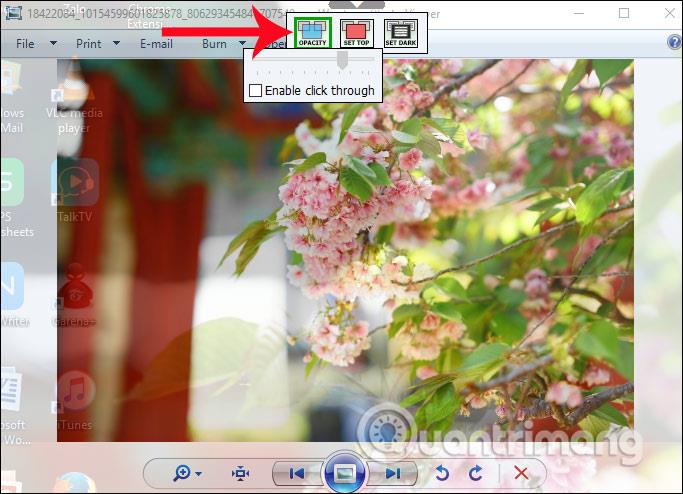
Étape 4:
Cliquez maintenant sur l'icône Nouveau courrier pour envoyer le message après avoir modifié la signature.

Nous verrons l'interface de rédaction de messages sur Mail Windows 10, avec l'adresse de votre compte. Vous trouverez ci-dessous la nouvelle signature qui a changé sur Mail Windows 10.

La création ou la modification d'une signature est l'une des fonctionnalités de base de l'application Mail de Windows 10. Bien que la fonctionnalité de signature de l'application Mail ne prenne pas encore en charge l'utilisation de couleurs et de différents formats de police, elle l'est. Nous pouvons appliquer ce style de signature à tous les comptes connecté à Mail Windows 10.
Je vous souhaite du succès !
Découvrez comment utiliser Wox pour lancer vos applications, exécuter des commandes et plus encore, instantanément.
Découvrez comment créer un cercle jaune autour du pointeur de la souris pour le mettre en surbrillance sur Windows 10. Suivez ces étapes faciles pour améliorer votre expérience utilisateur.
Découvrez pourquoi l
Sous Windows 11, configurez facilement des raccourcis pour accéder rapidement à des dossiers spéciaux dans votre menu Démarrer.
Découvrez comment résoudre l
Découvrez comment utiliser un disque dur externe avec un Chromebook pour transférer et stocker vos fichiers en toute sécurité. Suivez nos étapes pour un usage optimal.
Dans ce guide, vous apprendrez les étapes pour toujours utiliser une adresse MAC aléatoire pour votre adaptateur WiFi sous Windows 10. Optimisez votre sécurité en ligne!
Découvrez comment désinstaller Internet Explorer 11 sur Windows 10 pour optimiser l'espace de votre disque dur.
Découvrez comment utiliser Smart Defrag, un logiciel de défragmentation de disque dur gratuit et efficace, pour améliorer les performances de votre ordinateur.
Le moyen le plus simple de déverrouiller du contenu et de protéger tous les appareils avec un VPN crypté est de partager la connexion VPN via un point d








